
合奏支援アプリ「アンサンブル・フレンズ」を使って練習を効率化させよう〜不規則な変拍子を含んだ曲の練習をしよう(発展編2)
今回は、前回紹介しました[高機能メトロノームモード]の具体的な使用法、また練習の際に役立つ機能についてご紹介していきます。
※この記事は楽曲情報の設定が終了した状態を前提にしておりますので、楽曲情報の入力については前回の記事をご覧ください。
曲の頭から拍を再生する
「アンサンブル・フレンズ」アプリを立ち上げたら、[ADVANCED]をタップし、[高機能メトロノームモード]画面にします。
1小節目をタップして選択状態にし、画面内上部の[PLAY]をタップしましょう。

これで、拍の再生が開始されます。
曲の途中から拍を再生する
曲の途中から拍の再生をする場合は、画面内、もしくは画面内下部のスクロールバーを左右に動かし、表示位置をずらしましょう。
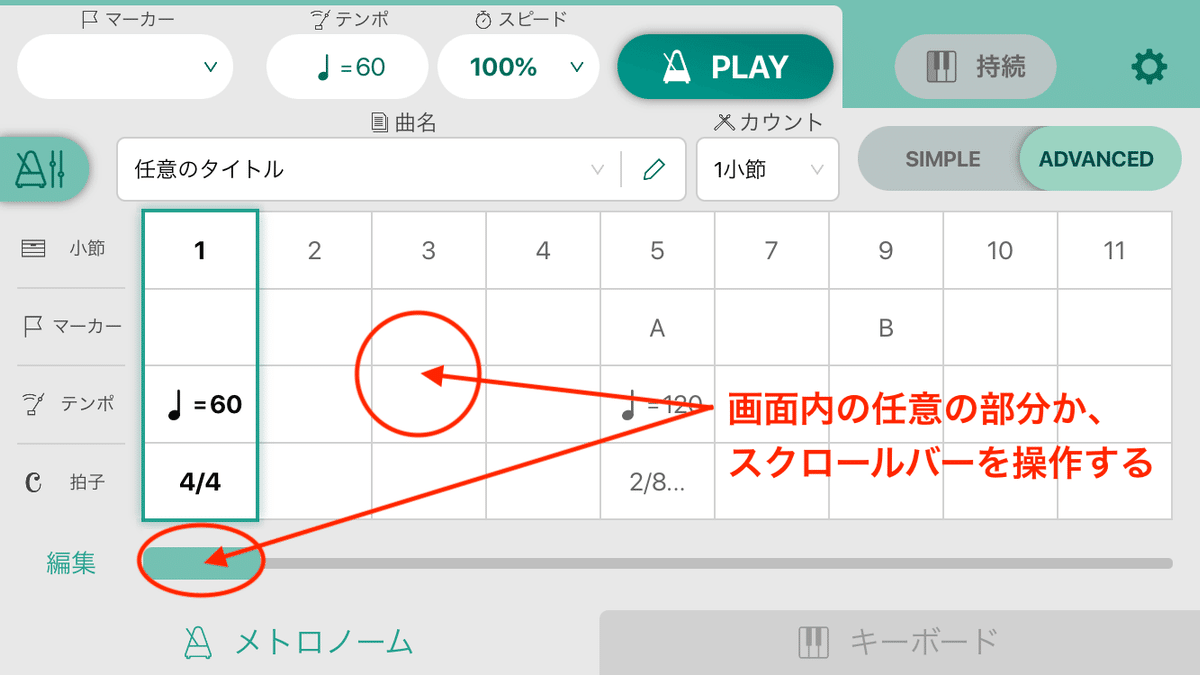
位置をずらしたら、任意の小節を選択して[PLAY]をタップすることで選択位置から拍の再生が始まります。
また、もしマーカーとして練習番号を入力している場合はその地点まで飛ぶこともできます。
左上の[マーカー]部分をタップし、表示されたリストから任意のマーカーを選択することでその地点まで画面が切り替わります。

拍の再生の前にカウントを入れる
通常、[PLAY]をタップすると、選択した小節から拍の再生が開始されますが、その前にカウント(予備拍)を出すこともできます。
[PLAY]の下の[カウント]をタップしましょう。すると、[1小節]、[2小節]とリストが表示されるので任意のものを選択します。

カウントは、そのとき選択されている小節の拍子・テンポと同じもので出されます。
拍の再生スピードを変更する
設定されたテンポよりも少し遅い(もしくは速い)テンポで再生したい…というときは、[スピード]という部分を操作します。

通常は[100%]になっていますが、[50%](設定したテンポの半分の速さ)から[150%](設定したテンポの1.5倍速)までを選択することができます。

この操作は拍の再生中にも行うことができますので、rit.やaccel.など、速度が次第に変化する際の練習にも役立てることが期待できます。
各種メトロノームの音量を変更する
16ビートで再生したい、3連符の刻みを出したいなど、各種メトロノームの音量を調整することもできます。
タイトル部分左の緑色部分をタップしましょう。

すると、以下のような画面が表示されますので、それぞれの音量のつまみを上下に操作して、鳴らしたいビートが再生されるよう設定しましょう。
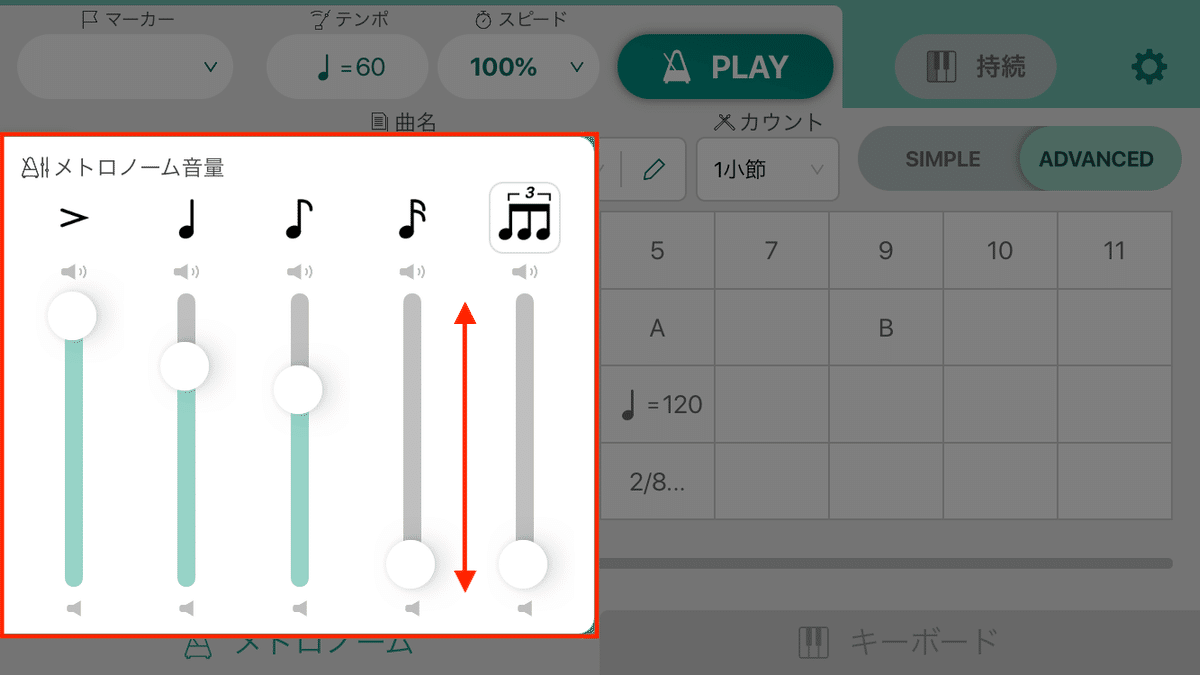
こちらも、拍の再生中に操作が可能ですので、曲調の変わり目や基本となるリズムが大幅に変化する際などに操作すると良いでしょう。
この記事が気に入ったらサポートをしてみませんか?
